Cara Mengubah Kapasitas Memori RAM di VirtualBox
VirtualBox adalah salah satu aplikasi yang berbasis desktop yang dikhususkan untuk simulasi-simulasi dalam mengeksekusi sistem operasi tambahan yang dianggap sebagai Virtual OS. VirtualBox merupakan aplikasi-aplikasi yang mendukung semua operasi yang bersifat freeware. VirtualBox biasanya digunakan sebagai “simulasi” terhadap sistem operasi tertentu.
Misalkan, kamu membangun jaringan komputer dengan menggunakan Mikrotik, pasti kamu akan memasang sistem operasi virtual dengan VirtualBox agar Mikrotik tersebut bisa berjalan di dalam sistem operasi virtual tersebut. Kemudian, kamu bisa melakukan konfigurasi sistem jaringan yang ada di dalam Mikrotik. Atau kamu ingin belajar memasang sistem operasi di dalam komputer, tetapi kamu masih ragu melakukannya karena takut rusak atau error pada hardware yang ada di dalam komputer. Jadi, kamu masih bisa memasang sistem operasi melalui virtual dengan VirtualBox.
Penulis akan berikan tutorial cara mengubah kapasitas memori RAM di VirtualBox. Ini cocok untuk laptop atau notebook yang spesifikasinya rendah karena performa sistem kerja pada sistem operasi menjadi lambat atau sebaliknya.
Berikut cara mengubah kapasitas memori RAM di VirtualBox.
Langkah:
1. Buka aplikasi VirtualBox di komputer atau laptop kamu. Apabila kamu belum memasang aplikasi VirtualBox di komputer atau laptop kamu, maka kamu harus download aplikasi VirtualBox terlebih dahulu.
2. Pilihlah sistem operasi virtual yang kamu ingin ubah kapasitas memori RAM. Kemudian, klik Settings.
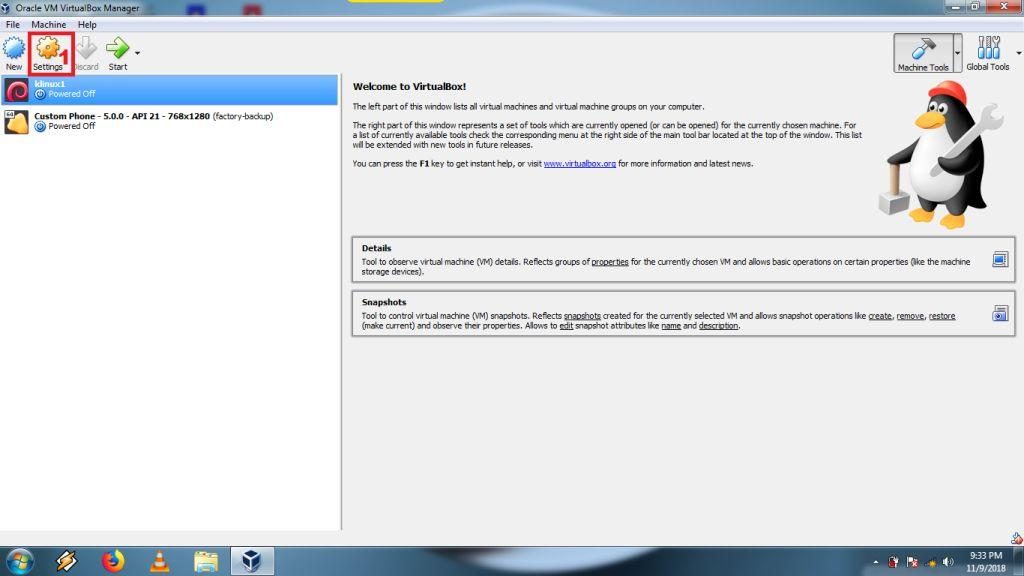
3. Klik opsi System.
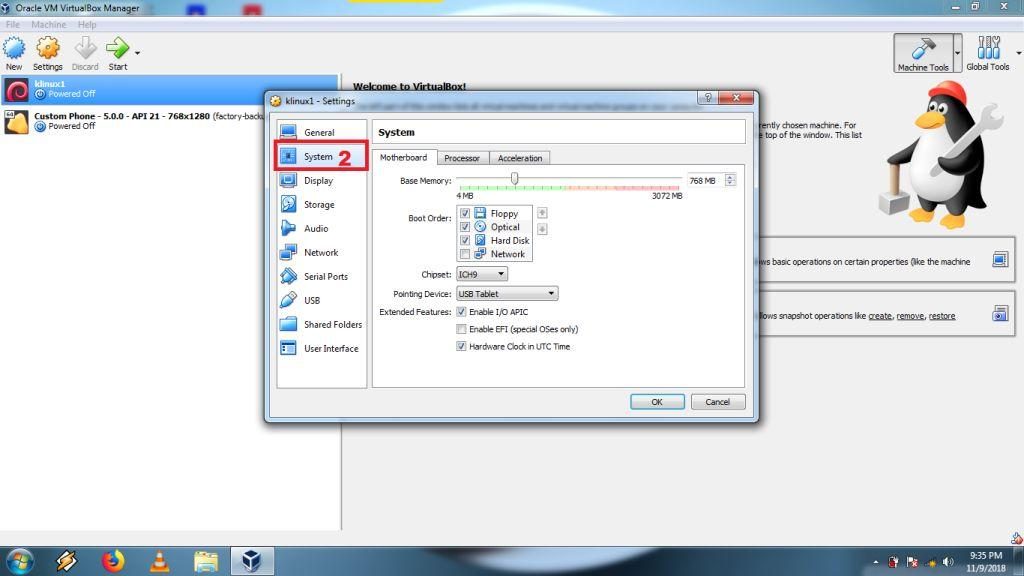
4. Aturlah ukuran kapasitas memori RAM sistem operasi virtual sesuai kebutuhan pada bagian opsi Base Memory. Usahakan pengaturan kapasitas tersebut jangan sampai masuk ke garis merah. Kemudian klik OK.
Selesai.
Kini, kamu tidak perlu pusing mencari komputer atau laptop untuk sekedar belajar, karena biayanya pasti mahal. Sebaiknya, kamu memasang sistem operasi dengan tujuan sebagai belajar, lebih baik memasang sistem operasi tersebut melalui virtualisasi menggunakan aplikasi VirtualBox yang bisa didapatkan secara gratis.
Kamu bisa mengubah kapasitas memori RAM sendiri di aplikasi VirtualBox. Mungkin ada yang mengurangi kapasitas memori RAM agar dapat meminalisir terjadi crash atau lambat pada komputer atau laptop. Mungkin ada juga yang menambah kapasitas memori RAM agar semakin lancar dalam pengujian hasil pemasangan sistem operasi virtual.
Demikian tutorial cara mengubah kapasitas memori RAM di VirtualBox. Selamat mencoba.


















